Photoshop CC中無損裁剪圖片使用技巧
文章來源于 太平洋電腦網,感謝作者 么么茶 給我們帶來經精彩的文章!設計教程/PS教程/其他教程2017-03-27
這篇教程是向腳本之家的朋友分享Photoshop CC中無損裁剪圖片技巧,教程比較基礎,但很實用,推薦到腳本之家,喜歡的朋友可以參考本文,下面就一起來學習吧。
這期PS教程將會跟大家一起學習如何在Photoshop CC中無損裁剪圖片,并且探討為什么無損裁剪是圖像編輯流程中的重要環節。整個PS教程的難度不大,適合PS新手學習練習。
下面是教程裁剪的原圖。

圖00
具體的制作步驟如下:
在Photoshop左側工具欄中選擇裁剪工具。
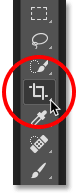
圖01
選擇裁剪工具后,在上方的選項欄中找到裁剪設置項,默認為"比例"。在裁剪設置項中可以看到其他的裁剪模式,這里根據教程需要采用默認項比例。

圖02
裁剪設置項有多種比例、分辨率設置,可以滿足尺寸和打印需求。這里選擇4:5(8:10)。從數值比例上來說4:5與8:10是一樣的,但8:10的比例描述更加常見,所以在菜單中以括號的形式加以說明。

圖03
在選擇完比例后,可以看到寬和高已經直接設置為4和5。
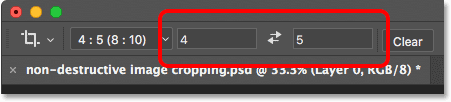
圖04
在新版Photoshop中,裁剪操作邊框被重新設置,如下圖。
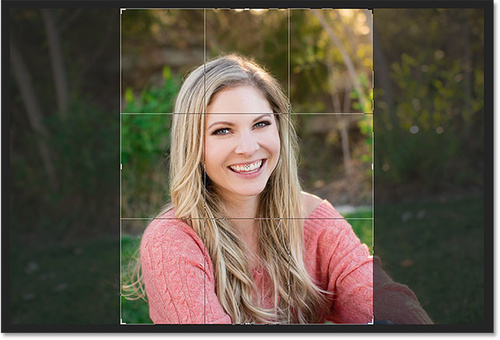
圖05
因為需要制作個人肖像照,所以照片的重點應該放在人物本身,四周的景物需要減少,以便突出人物。在裁剪工具選擇的狀態下,按著Alt(Win)/ Option(Mac)調整裁剪邊框的大小。
前面已經在設置項中設置好比例,在進行裁剪操作的時候,Photoshop就會根據預設的比例進行裁剪,而按著Alt(Win)/ Option(Mac)的作用是鎖定圖像原中心位置不改變,否則PS就會從頂端開始裁剪的。
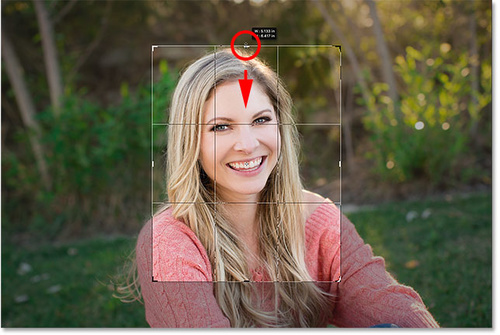
圖06
裁剪好以后,在按Enter(Win)/ Return(Mac),裁剪效果如下。
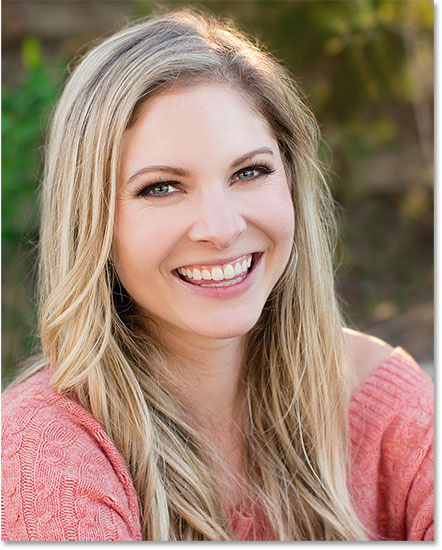
圖07
從上面的效果看,還可以。如果這時覺得背景裁剪得有點多,怎么辦?仍然是使用裁剪工具,重新裁剪圖像。在工具欄中重新選擇裁剪工具,調出裁剪邊框以及控制點。
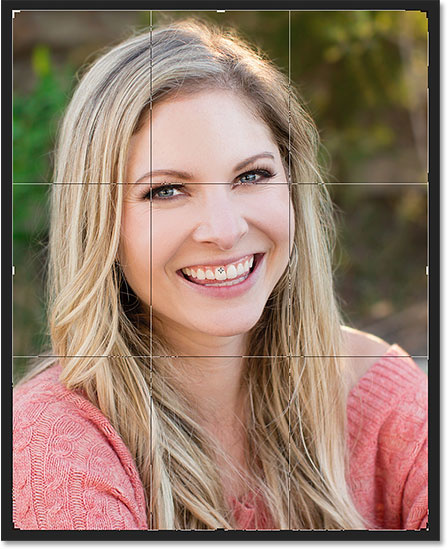
圖08
 情非得已
情非得已
推薦文章
-
 Photoshop詳解商業磨皮中如何提升照片質感2020-03-19
Photoshop詳解商業磨皮中如何提升照片質感2020-03-19
-
 直方圖原理:實例解析PS直方圖的應用2019-01-17
直方圖原理:實例解析PS直方圖的應用2019-01-17
-
 工具原理:詳解PS漸變映射的使用技巧2019-01-10
工具原理:詳解PS漸變映射的使用技巧2019-01-10
-
 Photoshop CC 2019 20.0中文版新功能介紹2018-10-24
Photoshop CC 2019 20.0中文版新功能介紹2018-10-24
-
 Photoshop詳解ACR漸變濾鏡在后期的妙用2018-09-29
Photoshop詳解ACR漸變濾鏡在后期的妙用2018-09-29
-
 Photoshop通過調色實例解析直方圖使用技巧2018-09-29
Photoshop通過調色實例解析直方圖使用技巧2018-09-29
-
 Photoshop詳細解析CameraRaw插件使用2018-03-29
Photoshop詳細解析CameraRaw插件使用2018-03-29
-
 Photoshop解析新手必須知道的學習筆記2017-06-05
Photoshop解析新手必須知道的學習筆記2017-06-05
-
 Photoshop詳細解析曲線工具的使用原理2017-02-08
Photoshop詳細解析曲線工具的使用原理2017-02-08
-
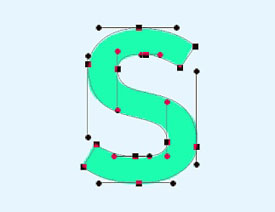 Photoshop詳細解析鋼筆工具的高級使用技巧2016-12-08
Photoshop詳細解析鋼筆工具的高級使用技巧2016-12-08
熱門文章
-
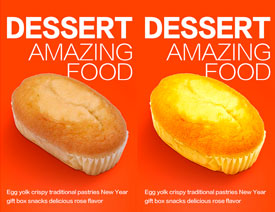 產品精修:詳解PS后期精修的7個要點
相關文章15762019-03-31
產品精修:詳解PS后期精修的7個要點
相關文章15762019-03-31
-
 移日大法:用PS解決攝影后期作品中的光線
相關文章9402019-03-23
移日大法:用PS解決攝影后期作品中的光線
相關文章9402019-03-23
-
 曲線工具:詳解PS基礎工具曲線的使用技巧
相關文章16012019-03-06
曲線工具:詳解PS基礎工具曲線的使用技巧
相關文章16012019-03-06
-
 工具使用:詳解PS曝光度工具的使用技巧
相關文章9052019-01-26
工具使用:詳解PS曝光度工具的使用技巧
相關文章9052019-01-26
-
 工具原理:詳解PS漸變映射的使用技巧
相關文章9552019-01-10
工具原理:詳解PS漸變映射的使用技巧
相關文章9552019-01-10
-
 詳細解析非常好用PS的蒙版使用技巧
相關文章5772018-12-17
詳細解析非常好用PS的蒙版使用技巧
相關文章5772018-12-17
-
 Photoshop詳細解析選區工具的使用技巧
相關文章4752018-12-12
Photoshop詳細解析選區工具的使用技巧
相關文章4752018-12-12
-
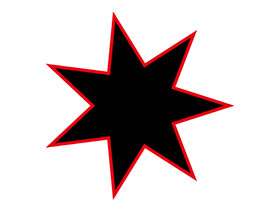 Photoshop詳細解析多邊形工具使用技巧
相關文章3242018-12-12
Photoshop詳細解析多邊形工具使用技巧
相關文章3242018-12-12
